
В последната статия говорихме за новата технология за организация на разпределени хранилища, въведена в Windows Server 2016 - Директни пространства за съхранение (S2D). S2D позволява организиране на отказоустойчиво разпределено съхранение на виртуални данни на локални дискове на клъстер сървъри (вижте статията). В тази статия ще разберем как да открием и заменим неуспешен физически диск в S2D клъстер..
Нека ви напомня, че в S2D можете да организирате диск от типа за съхранение огледало (прилича на RAID 1): в конфигурация с 2 диска (не се препоръчва) такова съхранение може да преживее повредата на всеки диск, ако в пула има повече от 3 диска - без последствия 2 от който и да е диск могат да се провалят едновременно. Втори тип масив - паритет (подобно на RAID 5). В конфигурация от три диска масивът може да "загуби" един диск без последствия, със седем диска - до 2 диска могат да се провалят едновременно.
Можете да проверите състоянието на подсистемата за съхранение на клъстер S2D, като използвате командата:
Get-StorageSubSystem * Cluster * | Get-StorageJob
Неизправността на един от дисковете с пул за съхранение в GUI може да бъде открита в конзолата Отказоустойчив клъстер мениджър (Съхранение -> Басейн за съхранение). Както можете да видите, един от дисковете с физически пул е в състояние нездравословен.

Информация за състоянието на дисковете в пула може да бъде получена с помощта на PowerShell:
Get-StoragePool * S2D * | Get-PhysicalDisk
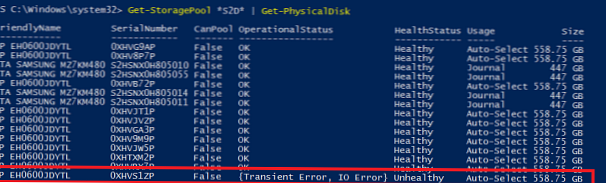
Запишете проблемния диск в променлива, например като тази:
$ Disk = Get-PhysicalDisk |? OperationalStatus -Не подобава ок

Забранете допълнителни опити да запишете на този диск:
Set-PhysicalDisk -InputObject $ Disk -Usage Пенсиониран
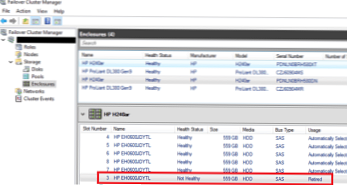
Нека се опитаме да изключим този дефектен диск от пула за съхранение.:
Get-StoragePool * S2D * | Remove-PhysicalDisk -PhysicalDisk $ Disk
Най-вероятно ще се появи предупреждение, че това устройство не реагира.
За да улесните разпознаването на диска в багажника на сървъра, включете LED подсветката на диска:
Get-PhysicalDisk |? OperationalStatus -Notlike OK | Активиране-PhysicalDiskIdentification
Сега отива в сървърната стая и намираме проблемния диск с включена подсветка.

Заменяме неуспешния диск с нов.
Сега можете да изключите подсветката:
Get-PhysicalDisk |? OK | Disable-PhysicalDiskIdentification
Проверете дали ОС е открила ново устройство:
$ Disk = Get-PhysicalDisk | ? CanPool -eq Вярно

Добавете нов диск към пула:
Get-StoragePool * S2D * | Add-PhysicalDisk -PhysicalDisks $ Disk -Verbose

Това е всичко, S2D автоматично ще започне процеса на преразпределяне на данни между дискове (в Windows Server 2012 пространства за съхранение беше необходимо ръчно да стартирате командата Repair-VirtualDisk). Продължителността на синхронизирането на данни зависи от капацитета на диска и натоварването на пула (отне около 30 минути в моята стойка). След това можете да проверите състоянието на басейна отново..











